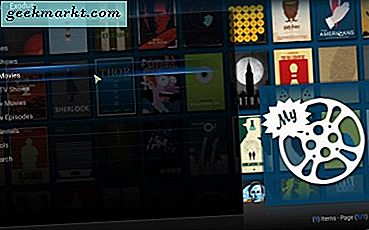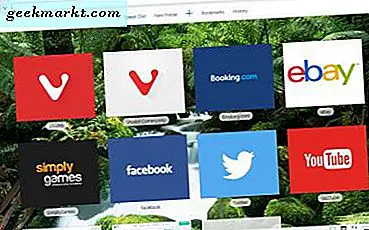Byta från Windows till Ubuntu, du saknar många appar. Speciellt användbara Windows-appar som OneDrive, OneNote, Microsoft Mail och Sticky Notes. Medan Ubuntu, till skillnad från andra Linux-distroer, inte förinstalleras med anteckningsappar eller klisterlappar-app, finns det ingen brist på klisterlappsappar från tredje part på Internet. Efter att ha bläddrat på många GitHub-sidor och Internet har jag samlat en lista över 7 bästa Sticky Notes-appar för Ubuntu.
Sticky Notes för Ubuntu
1. Microsoft Sticky Notes
Microsoft klisterlappar är inte de mest kraftfulla fästisarna där ute, men när du har dina data låsta är det inget sätt att flytta ut. För att göra det värre låter Microsoft dig inte exportera data och du kan inte heller komma åt den utanför Windows. Så om du är någon som jag, som har Windows och Ubuntu på en dubbel start och ofta behöver komma åt Windows-klisterlappar på Ubuntu, är den här appen något för dig.
Tack och lov har den en ny webbapp som låter dig komma åt dina Windows-klisterlappar från vilken plattform som helst som har en webbläsare. Allt du behöver göra är att se till att du har loggat in på Sticky Notes-appen och använda samma Microsoft-id för att logga in på Microsoft-portalen. Utöver detta kan du också använda Microsoft Arrow Launcher på din Android för att komma åt dina klisterlappar på mobilplattformen.
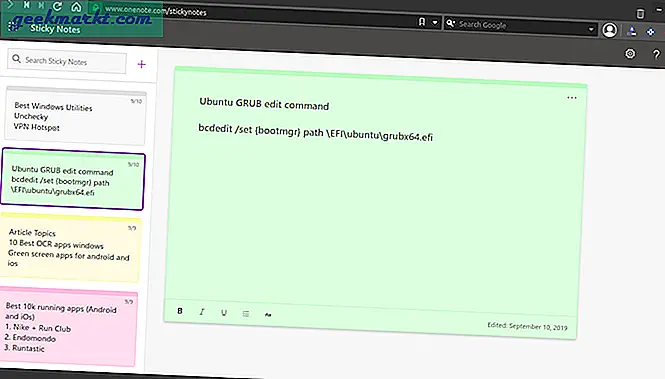
Vad är bra?
- Du får alla skrivbordsappfunktioner även i webbappen
- Molnsynkronisering
- Stöd över flera plattformar för Windows, Android
Vad är det inte?
- Det går inte att fästa klisterlappen eller dra dem
Besök Microsoft Sticky Notes
2. StickyNotes
StickyNotes är, som namnet antyder, en exakt Microsoft Sticky Notes-replik byggd för Linux. Applikationen är öppen källkod och består av mer eller mindre alla funktioner i klisterlappar. Först får du en Note Manager som har alla klisterlappar staplade över varandra med olika färgkoder.
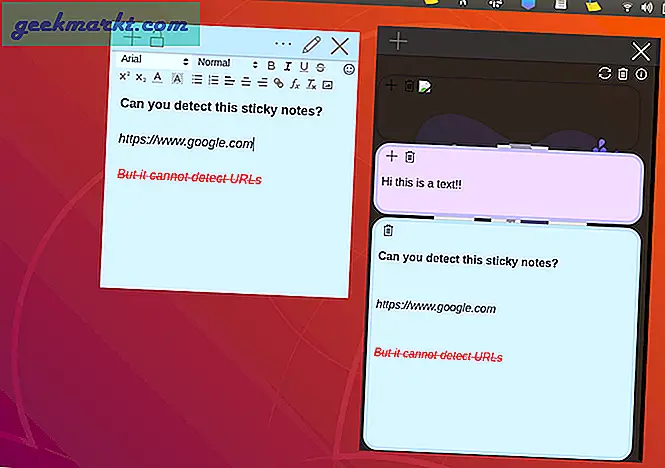
Förutom textformatering uppmanar Sticky Notes också ord som är till nytta om du gillar att skriva idéer på klisterlappar. Dessutom kan du också lägga till ljudanteckningar och videofiler till dina klisterlappar. Min favoritfunktion är Dropbox-synkronisering. Du kan logga in på ditt Dropbox-konto och klisterlappar synkronisera alla dina anteckningar till molnet. Jag skulle personligen ha älskat GDrive-support men jag kan förstå de monetära begränsningarna för att få Google API.
StickyNotes är ett perfekt alternativ för Microsoft Sticky Notes men kraftanvändare skulle tycka att det är överväldigande. Det missar avancerade funktioner som lösenordsskydd, e-poststöd, utskrift av klisterlappar etc. Bortsett från det har användargränssnittet en liten inkonsekvens för att svara på musklick.
Vad är bra?
- Intuitivt gränssnitt
- Stöd för smileys och textformatering
- Stöder video- och ljudfiler
- Dropbox-kontosynkronisering
Vad är det inte?
- Inget bildstöd
- Inget lösenordsskydd
Ladda ner klisterlappar
3. Indicator Stickynotes
Stickynotes är ännu ett alternativ med öppen källkod till Microsoft Sticky Notes-användare. Till skillnad från de tidigare två apparna körs den här alltid i bakgrunden med en ikon dockad på panelen. Du klickar på ikonen och rullgardinsmenyn ger dig flera alternativ som att skapa en ny anteckning, låsa klisterlappar, exportera och importera data etc.
Hands-down, min mest favoritfunktion är möjligheten att skapa kategorier. Jag har mina arbetsanteckningar färgkodade i orange och personliga färgkodade i gula. Detta hjälper verkligen att skilja mellan dem med en snabb blick.
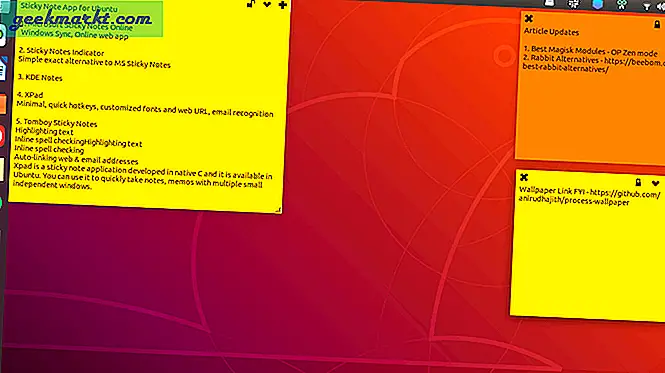
Indikator Stickynotes är perfekt för en genomsnittlig användare, men om du är en kraftanvändare finns det mycket elände att hålla sig i land. Appen känner inte igen webbadresser, e-postmeddelanden etc. Du kan inte göra textformatering i en anteckning, men alla dessa är typ av uthärdliga. Men den mest irriterande delen är att den inte kan dra över andra appar och för att få åtkomst till dina klisterlappar måste du alltid gå tillbaka till skrivbordet.
Vad är bra?
- Minimalt användargränssnitt, färg och teckensnittsalternativ
- Möjlighet att låsa klisterlappar för att förhindra oavsiktliga ändringar
- Dela klisterlappar i kategorier som arbete, personliga osv
- Möjlighet att importera och exportera anteckningar
Vad är det inte?
- Det går inte att fästa klisterlappar eller komma åt dem i andra applikationer
- Ingen textformatering och webb-URL-igenkänning
- Inget alternativ att söka på klisterlappar
Ladda ner indikatorer
4. KNoter
KNotes är en anteckningsapplikation från en hel mängd användbara verktyg som KDE erbjuder. Du kan ladda ner KNotes direkt från apt-arkivet. Om KNotes ser överväldigande ut för dig vid första anblicken är känslan ganska ömsesidig. Användargränssnittet är extremt traditionellt och saker verkar grundläggande tills du trycker på högerklicka på ikonen.
Du får alla funktioner som Indicator Sticky Notes och det går ett steg framåt och låter dig maila eller skriva ut dina klisterlappar. Du kan ställa in Alarm med dina klisterlappar för att påminna dig om en händelse med lite tillagd text.
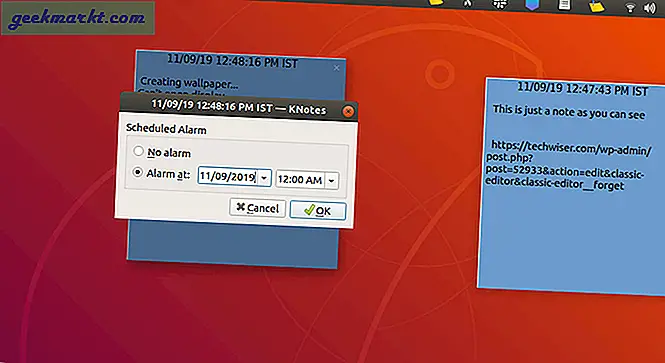
Vad är bra?
- Automatisk stavningskontroll
- Möjlighet att ställa in alarm, skriva ut eller skicka klisterlappar
- Möjlighet att söka klisterlappar
- Fäst klisterlappar ovanpå andra fönster
Vad är det inte?
- Stöder inte hyperlänk eller e-post-ID
- Ingen textformatering av enskilda klisterlappar
- Inget lösenordsskydd
5. XPad
XPad är en minimal klisterlappsapplikation och har funnits där i åldrar. Den har ett av de bästa användargränssnittet bland de andra i den här listan. På samma sätt som Indicator Sticky Notes har den alla grundläggande funktioner. Bortsett från det ger det dig individuell textformatering. Du kan fetstil, kursivera eller ändra teckensnittets färg inom en enskild fästis.
XPad är en bra minimal klisterlappsapp men jag har bara ett klagomål på det. Koden är ganska gammal och den använder fortfarande den gamla systemfältikonen istället för den nya panelikonen. Därför, om du vill att ikonen ska visas på panelen, måste du ladda ner det här lilla GNOME-tillägget som heter TopIcons Plus.
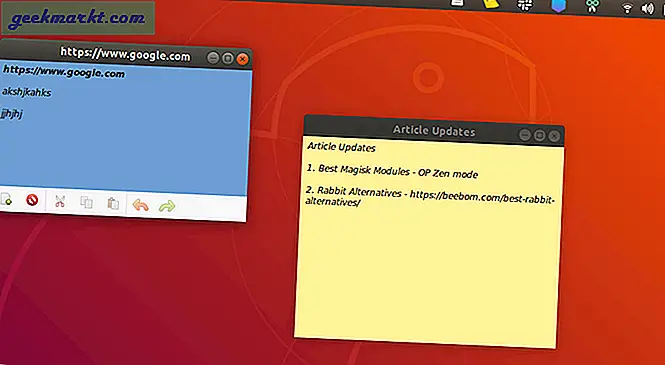
Xpad är en anteckningsapplikation utvecklad i native C och den finns i Ubuntu. Du kan använda den för att snabbt ta anteckningar, anteckningar med flera små oberoende fönster.
Vad är bra?
- Textformatering i enskilda klisterlappar
- Sticky Notes Manager på panelen
Vad är det inte?
- Gammal kod med hjälp av systemfältet
6. GloboNote
Till skillnad från den tidigare appen XPad är Globonote inte på något sätt en minimal applikation med anteckningar. Den har en hel mängd funktioner som lösenordsskydd, textformatering, säkerhetskopiering och återställning etc. Globonote är den enda appen i listan som stöder bild. Du kan kopiera och klistra in bilder direkt på fästisarna. Bortsett från det tillhandahåller GloboNote också en anteckningshanterare som låter dig hantera alla anteckningar på en enda plats.
GloboNote är de bästa klisterlapparna för kraftanvändare. Gränssnittet är dock för gammalt och känns inte optimerat för Linux-gränssnittet.
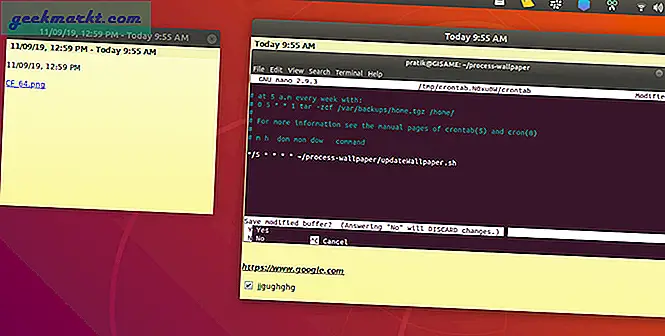
Vad är bra?
- Noteringshanteraren
- Lösenordsskydd och låsanteckningar
- Möjlighet att söka anteckningar
Vad är det inte?
- Ointuitivt gränssnitt
- Inte optimerad för Linux UI
Ladda ner GloboNote
Avslutar
I mitt fall använder jag StickyNotes eftersom de flesta av mina anteckningar involverar text och jag skulle rekommendera detsamma för användare som jag. Du kan också prova Indicator Sticky Notes eller XPad som har mer av ett modernt gränssnitt och alla grundläggande funktioner. För kraftanvändare skulle jag rekommendera GloboNote men användargränssnittet är trögt och gammalt.
Om du har några frågor eller frågor, låt mig veta i kommentarerna.
Läs också: 6 Bästa Clipboard Manager för Ubuntu